Как быстро подключить Watch Call к часам на ОС Андроид – инструкция

Сейчас в продаже представлено много умных часов. Они отличаются по визуальным признакам, функционалу, цене. Это дает возможность выбрать наиболее подходящий вариант. Одной из самых востребованных моделей считаются смарт-часы, которые оснащены опцией голосовых вызовов. При этом далеко не каждому пользователю известно, как можно подключить Watch Call к часам Андроид.
СОДЕРЖАНИЕ СТАТЬИ:
Что это такое
Watch Call представляет собой востребованную опцию, которой оснащают смарт-часы. Она отвечает за совершение звонков с девайса через смартфон посредством Bluetooth. Watch Call нельзя отнести к отдельным девайсам. Это особый канал, который обеспечивает аудиозвонки на смарт-часах. Отдельные модели позволяют звонить по видеосвязи.
Потому необходимости искать устройство, которое называется «Watch Call», нет. Его не требуется дополнительно подключать к девайсу, чтобы обеспечить функционирование изделия. Все, что требуется, находится в самом устройстве.
Подключение функции
Умные часы, которые дополнены возможностью осуществлять звонки, требуется подключать к телефону только при помощи особого приложения для мобильных устройств. Его стоит загружать из App Store или Play Market. Как правило, ссылка на такой софт присутствует в описании к девайсу.
Также она может быть представлена в форме QR-кода в инструкции или в опциях устройства. Чтобы воспользоваться QR-кодом, его требуется просканировать посредством особого софта. Некоторые телефоны позволяют сделать это при помощи программы «Камера». После выполнения указанных действий на смартфон придет ссылка. Если перейти по ней, удастся установить софт на свое устройство.
Люди, подключающие умный девайс к смартфону прямо через Bluetooth, часто сталкиваются с различными сложностями в его работе. Если человек пытается совершить звонок через часы, предлагается подключить Watch Call. Поэтому процедуру стоит осуществлять только посредством мобильного приложения. Это даст возможность предотвратить появление различных проблем.
Для подключения опции рекомендуется выполнить такие действия:
- Скачать приложение на свой смартфон. Наиболее востребованным вариантом считается Wearfit Pro. Его удастся установить на девайсы с разными операционными системами – и Андроид, и iOS.
- Пройти регистрацию в программе. Обычно это делают через телефонный номер или адрес электронной почты.
- Перейти в меню «Оборудование». Оно также может называться «Устройство».
- Нажать на плюс или «Добавить устройство». Затем стоит выбрать часы в перечне девайсов, доступных для подключения. Также удастся сделать это путем сканирования QR-кода. Он представлен в настройках.
- Когда умные часы будут найдены в списке, нажать на них. Программа предложит объединить их в пару с устройством. В этом случае стоит сделать подтверждение соединения и предоставить программе все требуемые разрешения.
- Если система порекомендует поставить на часы доступные обновления, это требуется сделать.
- Перейти в настройки и нажать на кнопку с логотипом трубки и Bluetooth. На некоторых устройствах картинка может выглядеть как Bluetooth в сочетании с нотой.
- Перейти в настройки Bluetooth на смартфоне. При потребности запустить поиск девайсов. В результате в списке должен появиться требуемый Watch Call. На него нужно нажать, чтобы активировать опцию звонков на умных часах.
- Перейти на устройстве в базовое Bluetooth-соединение и удостовериться в том, что запущена опция синхронизации.
Функция не работает – что делать
Иногда опция не включается. В этом случае стоит совершить такие действия:
- Удостовериться в том, что смарт-часы подключаются через рекомендованное для них приложение. Если попытаться сделать это напрямую, есть риск получить много ошибок синхронизации. Одной из них считается проблема поиска.
- Совершить сброс устройства до заводских настроек. Иногда сопряжение не может осуществляться вследствие внезапных сбоев в функционировании самих часов. Чтобы решить проблему, требуется сбросить девайс к заводским настройкам, а затем подключить изделие к телефону с операционной системой Андроид. Для этого стоит нажать на «Настройки» и в нижней части выбрать функцию «Восстановить заводские настройки». После сброса устройства удастся снова настроить его с нуля.
- Удалить текущие соединения Bluetooth со смартфона. Чтобы получить требуемый результат, стоит перейти в меню «Bluetooth» и ознакомиться со списком подключенных девайсов. После этого на каждое из них стоит нажать и выбрать пункт «Удалить». Затем требуется выполнить соединение прибора с телефоном.
Функция Watch Call считается удобной. Она помогает использовать умные часы для совершения вызовов. Включить такую опцию несложно – для этого требуется выполнить ряд последовательных действий.





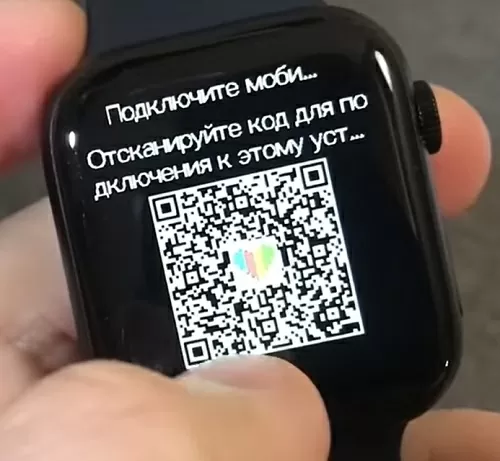
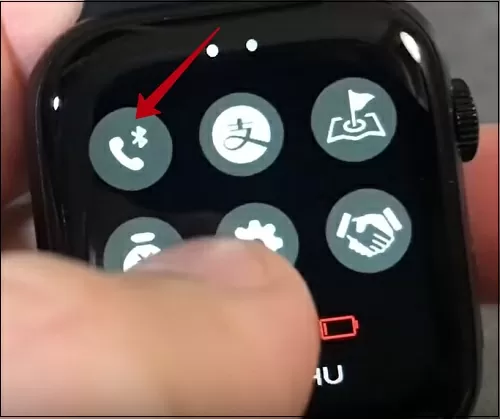












Добрый день! Подскажите пожалуйста, подключила смарт- часы к телефону,но контакты не загружаются. В Блютузе у меня появились названия часов, но Watch Call нет. Перезагружала, удаляла и несколько раз снова подключала. Ничего не выходит. Подскажите, что делать. Спасибо.
Пытаться еще. В отдельных случаях может иметь место несовместимость смартфона с браслетом. Тогда уже мало что поможет.
Bluetooth видит часы, но не видит watch call, что делать? Часы GS8+Ultra.
Игорь, здравствуйте! Вы пробовали перезагружать оба устройства перед сопряжением? Иногда этот банальный способ срабатывает.
Если не помогло, попробуйте сделать следующее:
1. Подключите GS8+Ultra через приложение, которое рекомендуется в инструкции.
2. Удалить текущие соединения Bluetooth в телефоне. Это также часто мешает нормальному поиску и сопряжению с другими устройствами.
3. Сбросьте часы до заводских настроек.
Желательно начать с первого способа и переходить к следующему, если метод не сработал. Если не получится решить проблему, пишите, найдем другое решение! Успехов!
No lo logre